1. 检查硬件问题
在Windows 11开机一直转圈无法进入的情况下,首先需要排查硬件问题。检查电源线是否连接正常,确定电源供应稳定。检查电脑内存条是否插好,可以尝试重新插拔内存条来确保良好接触。如果有其他硬件设备连接在电脑上,如外接硬盘或者USB设备等,尝试断开这些设备再次开机。
如果以上检查都没有发现问题,可以进一步尝试以下方法。
2. 尝试安全模式启动
2.1 进入Windows 11 安全模式
安全模式是一种启动方式,只加载必要的驱动程序和系统服务,以排除可能导致开机转圈的问题。按住Shift键并同时点击"重新启动"按钮,然后选择"疑难解答" -> "高级选项" -> "启动设置"。
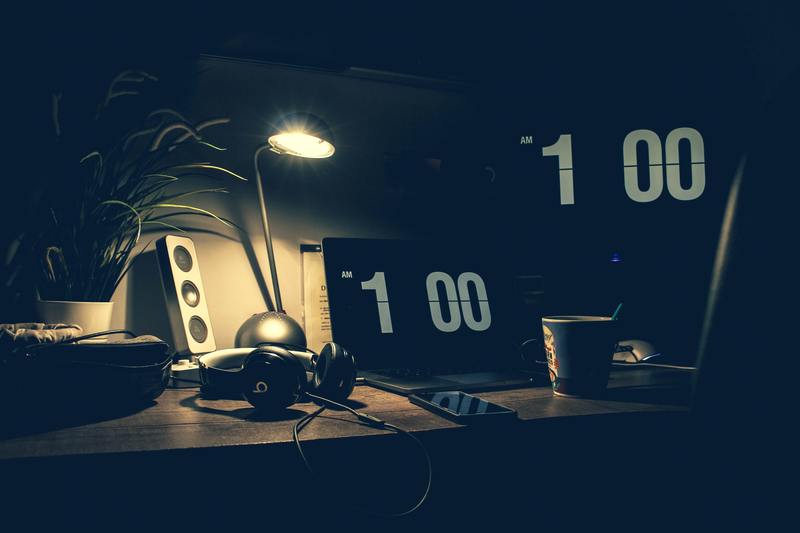
在启动设置中,选择启动模式为安全模式,然后点击重新启动。
2.2 运行系统修复工具
在安全模式下启动后,可以运行系统修复工具来尝试解决开机转圈的问题。在"疑难解答" -> "高级选项" -> "启动设置"中,选择启用启动设置,然后重新启动。系统将重新启动并进入启动设置。
按F7或数字键7来选择"禁用驱动程序签名强制",然后重新启动。
在启动设置中,选择"疑难解答" -> "高级选项" -> "系统修复"。系统将自动检测和修复可能导致开机转圈的问题。
3. 回滚更新
如果最近进行了Windows 11的更新,而之后出现了开机转圈的问题,可以尝试回滚到以前的更新版本。
3.1 进入Windows恢复环境
按住Shift键并同时点击"重新启动"按钮,然后选择"疑难解答" -> "高级选项" -> "系统恢复"。
在系统恢复中,选择"回滚到以前的版本"。
注意:回滚更新将删除最近安装的更新,可能会导致一些功能不可用或者出现其他问题。在回滚之前,最好备份重要的文件。
4. 重置系统
如果以上方法都无效,可以尝试重置系统。重置系统将删除所有应用程序和文件,所以在重置之前,务必备份重要的文件。
4.1 进入Windows恢复环境
按住Shift键并同时点击"重新启动"按钮,然后选择"疑难解答" -> "高级选项" -> "系统恢复"。
在系统恢复中,选择"重置此PC"。
注意:重置系统将还原到默认设置,所有个人文件和应用程序将被删除。在重置之前,请确保所有重要的文件都已备份。
5. 寻求专业帮助
如果以上方法仍无法解决开机转圈的问题,建议寻求专业帮助。可以联系计算机维修服务中心或者Windows官方技术支持团队,他们可能能够提供更具体的解决方案。
总之,在遇到Windows 11开机一直转圈无法进入的问题时,可以先检查硬件问题,尝试安全模式启动,回滚更新或者重置系统来解决问题。如果这些方法都不起作用,寻求专业帮助是一个好的选择。










